
วิธีทำความสะอาดแผ่นดิสก์ "C" จากไฟล์ที่ไม่จำเป็น?
บทความจะส่งผลให้หลายวิธีในการชำระแผ่นดิสก์ "C" จากถังขยะส่วนเกิน
การนำทาง
ยิ่งผู้ใช้ใช้คอมพิวเตอร์นานเท่าไหร่ฮาร์ดดิสก์จะยิ่งเต็มไปด้วยข้อมูลดิจิตอลทุกประเภท ในกรณีนี้ไดรฟ์ "ทนทุกข์ทรมาน" มากที่สุด ค."เนื่องจากมีระบบปฏิบัติการ
การล้นของส่วนนี้มีส่วนช่วยให้ทุกวิถีทาง: คอมพิวเตอร์โหลดช้าช้าลงให้ข้อผิดพลาด ฯลฯ ยิ่งไปกว่านั้นเว้นแต่ข้อมูลจะไม่ก่อให้เกิดประโยชน์จริง ๆ เราจะทำอะไรในกรณีนี้
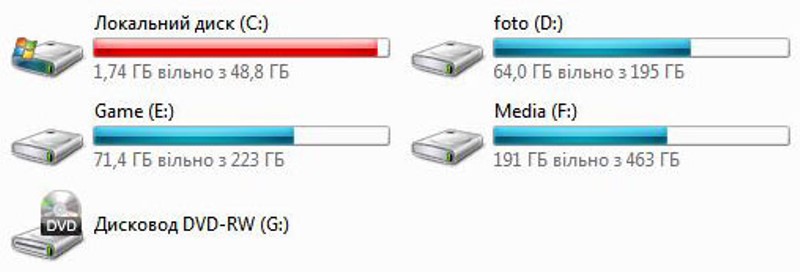
ทำความสะอาดดิสก์ "C" จาก Superfront
ในการตรวจสอบวันนี้เราจะหารือเกี่ยวกับวิธีทำความสะอาดดิสก์ ค."จากไฟล์ที่ไม่จำเป็น
ทำไมคุณต้องทำความสะอาดดิสก์ "C"?
อีกครั้งเราทราบว่ามันเกิดขึ้นเมื่อส่วน " ค.»ฮาร์ดดิสก์เต็มไปด้วยข้อมูลฟุ่มเฟือย:
- คุณจะไม่สามารถสร้างโปรแกรมระบบที่สำคัญเนื่องจากขาดพื้นที่
- มันจะลดลงเพื่ออัปเดตระบบปฏิบัติการเนื่องจากแพคเกจทั้งหมดของการอัปเดตในคอมเพล็กซ์มีน้ำหนักมาก
- ความเร็วของคอมพิวเตอร์ลดลงมันจะเริ่มช้าลงตอบสนองช้ากับคำสั่ง
ในกรณีแรกคุณสามารถตั้งค่าโปรแกรมต่าง ๆ ไปยังส่วนฮาร์ดดิสก์อื่น ๆ ได้อย่างใด แต่เพื่ออัปเดตระบบปฏิบัติการและเร่งความเร็วคอมพิวเตอร์จะไม่ทำงาน ไม่ว่าในกรณีใดคุณจะต้องกำจัดขยะที่ไม่จำเป็นบนดิสก์ " ค.».
ปลอดภัยที่จะบอกว่าผู้ใช้ไม่จำเป็นต้องมีโปรแกรมที่ติดตั้งจำนวนมากและข้อมูลอื่น ๆ ผู้เชี่ยวชาญที่มีประสบการณ์กำหนดสิ่งที่สำคัญที่สุดเท่านั้นดังนั้นจึงเป็นกฎไม่มีสิ่งใดที่ไม่จำเป็นบนคอมพิวเตอร์และพาร์ติชันระบบของฮาร์ดดิสก์มักจะมีพื้นที่ว่างจำนวนมาก
ดังนั้นหากคุณสังเกตเห็นว่าดิสก์ของคุณ " ค."มันแออัดมากและสิ่งนี้มีผลต่อการทำงานของคอมพิวเตอร์แล้วคิดเกี่ยวกับการทำความสะอาดคอมพิวเตอร์ซึ่งเราจะพูดถึง
วิธีการปลดปล่อยดิสก์ "C" จากทั่วทุกข้อมูล?
เราใช้เครื่องมือมาตรฐาน วิธีแรก
ลบออกจากไฟล์ดิสก์ที่ไม่จำเป็นของระบบสามารถทำได้อย่างสม่ำเสมอโดยไม่ต้องใช้โปรแกรมบุคคลที่สามและกองทุนเพิ่มเติมอื่น ๆ คุณเพียงแค่ใช้ฟังก์ชั่นที่ให้ไว้ในกรณีนี้ หน้าต่าง" จริงวิธีนี้ไม่สามารถพิจารณาได้อย่างมีประสิทธิภาพมากที่สุด
ดังนั้นเพื่อให้บรรลุผลลัพธ์ที่เราต้องทำต่อไปนี้:
- ไปที่ " คอมพิวเตอร์ของฉัน"คลิกขวาที่ดิสก์" ค."ในเมนูที่เปิดขึ้นคลิกที่รายการด้านล่าง" คุณสมบัติ"แล้วในกล่องโต้ตอบให้ไปที่แท็บ" ทั่วไป" ที่นี่คุณต้องคลิกที่ปุ่ม " ทำความสะอาดแผ่นดิสก์».
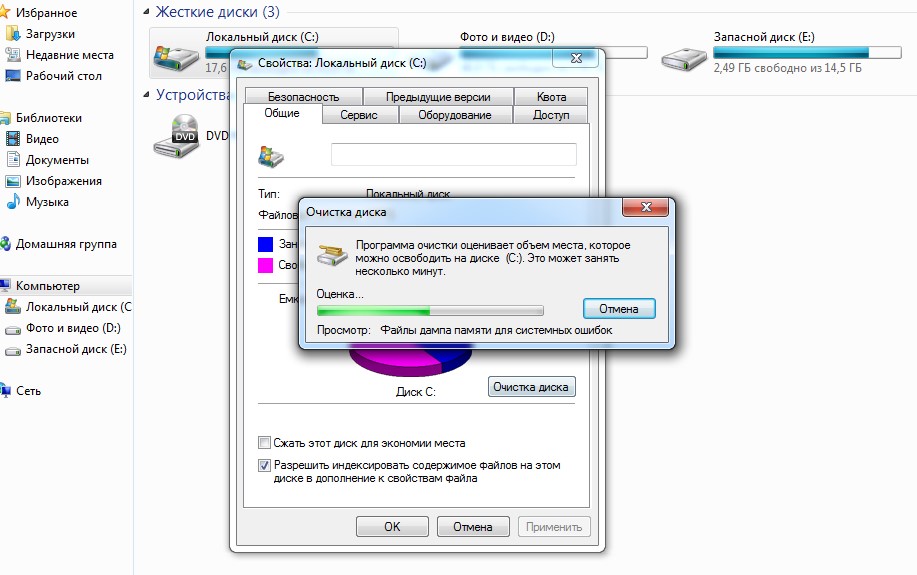
ทำความสะอาดดิสก์ "C" จาก Superfront
- ระบบจะจัดการคำสั่งของคุณซึ่งจะจากไปแล้วคุณจะเห็นรายการของไฟล์ที่จะพร้อมที่จะลบ ตรงข้ามไฟล์บางไฟล์จากรายการ DAWS จะแสดงให้เห็นว่าไฟล์เหล่านี้จะถูกลบออก ส่วนที่เหลือของไฟล์สามารถลบได้ตามดุลยพินิจของคุณ แต่ถ้าคุณยังใหม่กับอย่าสัมผัสอะไรอีกเพียงคลิกที่ " ตกลง».
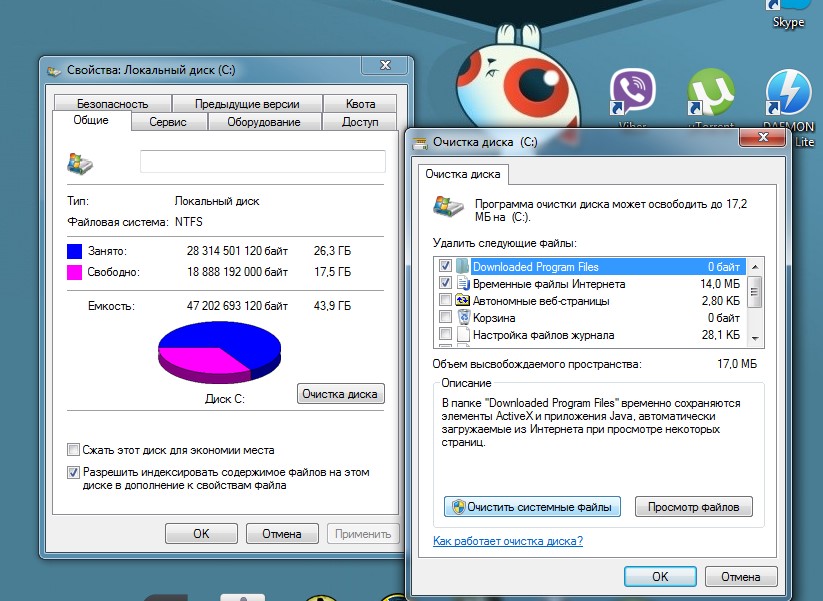
ทำความสะอาดดิสก์ "C" จาก Superfront
หากคุณคลิกที่ปุ่มใหญ่ " ไฟล์ระบบ"ลบจุดกู้คืนทั้งหมดจากระบบขอบคุณที่บางครั้งจำเป็นต้องส่งคืน" หน้าต่าง"การทำงานที่มั่นคงหลังจากการแก้ไขปัญหาใด ๆ คุณสามารถใช้ปุ่มที่ระบุได้หากแผ่นดิสก์เต็มไปด้วยความล้มเหลว
เราใช้เครื่องมือมาตรฐาน วิธีที่สอง
ระบบล้างไดรฟ์คุณสามารถและตัวคุณเอง สำหรับสิ่งนี้คุณใช้จ่ายแน่นอนเวลามาก แต่ผลลัพธ์จะสูง โดยทั่วไปแล้วคุณจะต้องลบโปรแกรมที่ไม่จำเป็นทั้งหมดที่ครอบครองพื้นที่มาก
สิ่งนี้ทำดังนี้:
- ผ่านเมนู " เริ่มต้น"ไปที่" แผงควบคุม"แล้วไปที่" โปรแกรมและส่วนประกอบ" คุณจะตกอยู่ในหน้าต่างระบบด้วยรายการของโปรแกรมทั้งหมดที่ติดตั้งบนคอมพิวเตอร์ เราสามารถแนะนำให้คุณลบเกมเก่าที่ครอบครองพื้นที่จำนวนมาก
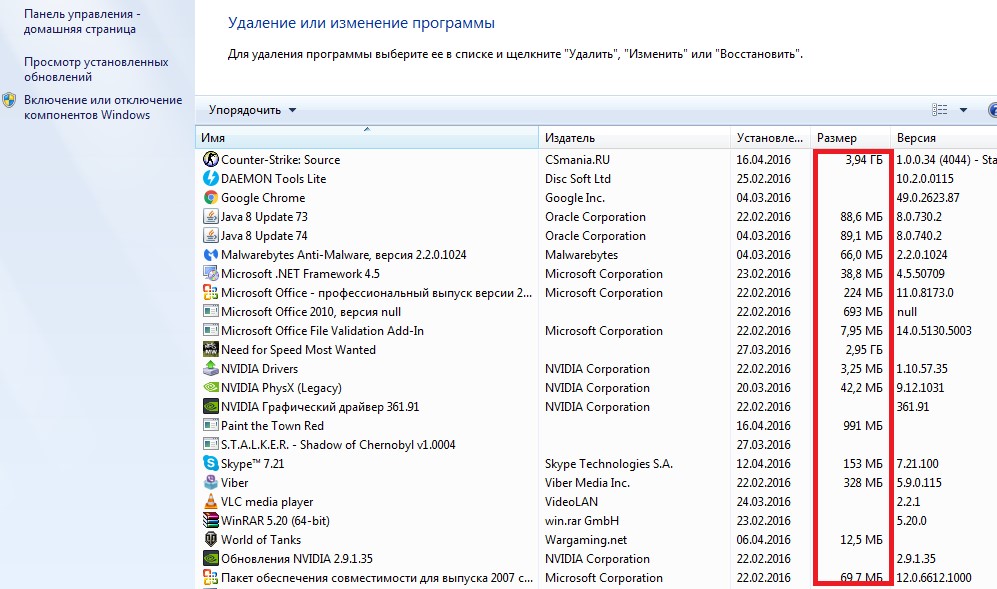
ทำความสะอาดดิสก์ "C" จาก Superfront
คุณสามารถเรียงลำดับรายการขนาดไฟล์นั่นคือน้ำหนักและลบสิ่งที่ยิ่งใหญ่ที่สุดในกรณีที่ไร้ประโยชน์ กดโปรแกรมที่จำเป็นหรือเล่นจากรายการปุ่มเมาส์ขวาแล้วคลิกที่ " ลบ».
เราใช้โปรแกรมเพิ่มเติม ลบไฟล์ชั่วคราว
วิธีแรกที่เราใช้ด้านบนทำความสะอาดดิสก์ระบบไม่สมบูรณ์ วิธีที่สองยังไม่ใช่ตัวเลือกที่เหมาะ แม้ว่าคุณจะลบโปรแกรมที่ไม่จำเป็นทั้งหมดจากนั้นพาร์ติชันระบบจะยังคงเป็นไฟล์ชั่วคราว (การตั้งค่าเกมที่ส่งผ่าน ฯลฯ ) ซึ่งยังครอบครองสถานที่และเป็นข้อมูลที่ไร้ประโยชน์อย่างสมบูรณ์
เราไม่ได้บอกว่าเบราว์เซอร์จำนวนมากสามารถออกจากแคชบนดิสก์ "C" ที่มีขนาดเป็นกิกะไบต์พิเศษหลายตัว แต่ปัญหานี้ได้รับการแก้ไขเพียงแค่ด้วยโปรแกรมพิเศษ เราสามารถแนะนำยูทิลิตี้ยอดนิยมและมีประสิทธิภาพ " CCleaner"- ดาวน์โหลด ที่นี่:

ทำความสะอาดดิสก์ "C" จาก Superfront
โปรแกรมนี้ใช้งานง่ายมีอินเตอร์เฟซรัสเซีย มันจะล้างไฟล์ชั่วคราวที่เราพูดข้างต้นจึงช่วยเพิ่มพื้นที่ว่างบนดิสก์และปรับปรุงประสิทธิภาพของคอมพิวเตอร์ มันเพียงพอที่จะใช้สองปุ่ม " การวิเคราะห์"และ" การทำความสะอาด»ในแท็บด้านบนซ้าย " การทำความสะอาด».
นอกจากนี้เรายังสามารถแนะนำ:
- SystemCare ขั้นสูง - ดาวน์โหลด ที่นี่
- Revo Uninstaller - ดาวน์โหลด ที่นี่
- Reg Organizer - ดาวน์โหลด ที่นี่
วิธีการปล่อยดิสก์ "C" จากทั่วทุกข้อมูลใน "Windows 10"
วิธีการทั้งหมดข้างต้นสำหรับการทำความสะอาดดิสก์ระบบจะใช้ได้กับเกือบทุกรุ่น " หน้าต่าง" แต่ยังมีวิธีดังกล่าวที่เราสามารถนำไปใช้กับความเคารพต่อผู้นับ
ในเวอร์ชันล่าสุด หน้าต่าง»เรามีโปรแกรมเริ่มต้นเพิ่มเติมที่ให้คุณทำความสะอาดพาร์ติชันระบบจากการขนส่งสินค้าส่วนเกิน พิจารณาตัวเลือกเหล่านี้
เราเรียนรู้ข้อมูลเกี่ยวกับดิสก์ระบบโดยใช้ "ที่เก็บข้อมูล"
- คลิกที่ไอคอนการแจ้งเตือนของระบบปฏิบัติการให้ไปที่ " ระบบ"และเลือก" การเก็บรักษา».
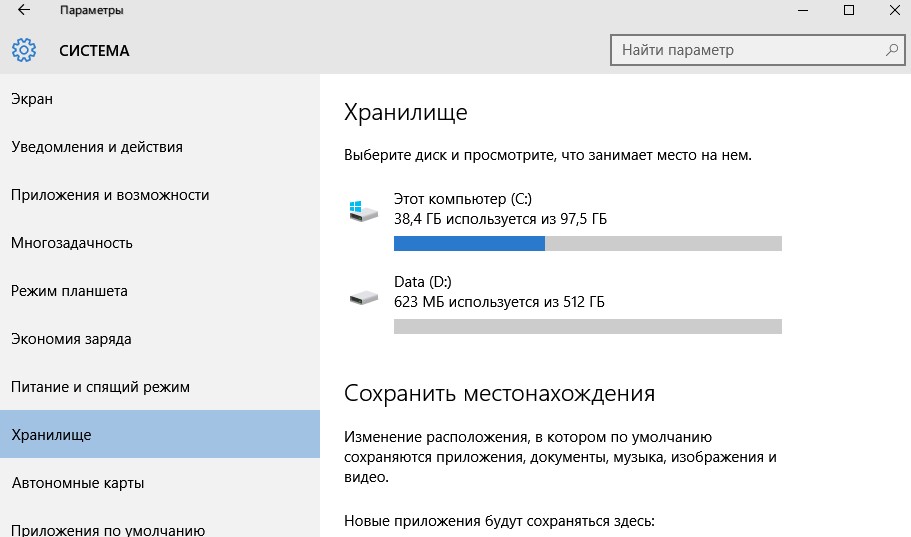
ทำความสะอาดดิสก์ "C" จาก Superfront
- คุณจะได้เรียนรู้ว่ายังคงเหลืออยู่บนดิสก์ของคุณ " ค." คุณอยู่ที่นี่คุณสามารถกำหนดส่วนที่จะติดตั้งไฟล์บางไฟล์ ดังนั้นคุณจะปกป้องดิสก์ระบบจากการเติมต่อไปอีกครั้ง
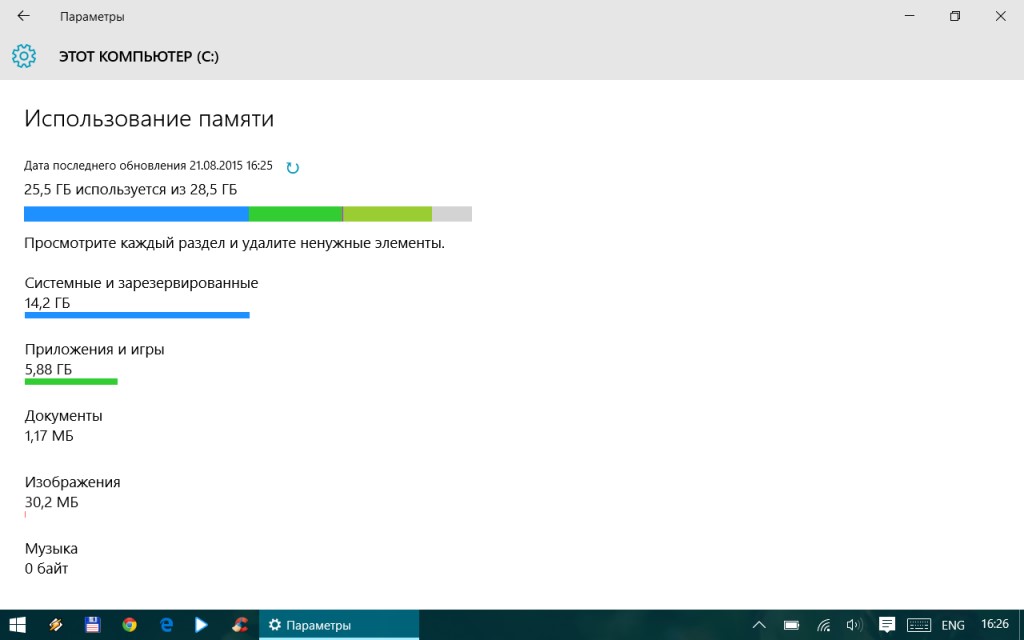
ทำความสะอาดดิสก์ "C" จาก Superfront
นอกจากนี้คุณจะได้เรียนรู้จำนวนไฟล์ระบบที่มีน้ำหนักซึ่งสามารถลบได้ด้วยขนาดใหญ่ตัวอย่างเช่นไฟล์การกู้คืนระบบปฏิบัติการ ในที่สุด " การเก็บรักษา»คุณจะช่วยสำรวจดิสก์ระบบให้กับครอกของมันและวาดข้อสรุปสิ่งที่คุณต้องดำเนินการในอนาคต
บีบไฟล์ระบบ
ไฟล์ระบบบางไฟล์ที่คุณไม่ต้องการลบเพียงแค่บีบโดยไม่สูญเสียการทำงานของพวกเขา ไฟล์บีบคุณได้รับการยกเว้นห้องพิเศษบนดิสก์ แต่ไม่สูญเสียความสามารถในการใช้งานเพื่อวัตถุประสงค์ที่จำเป็น
ในการบีบอัดการบีบอัดให้ทำดังต่อไปนี้:
- ผ่านเมนู " เริ่มต้น»รันพรอมต์คำสั่งให้ป้อนคำสั่ง " compact / Compactos: แบบสอบถาม"และคลิกที่" ใส่" สิ่งนี้จะช่วยให้คุณได้รับบนดิสก์ระบบสูงสุดสองกิกะไบต์ของพื้นที่ว่าง
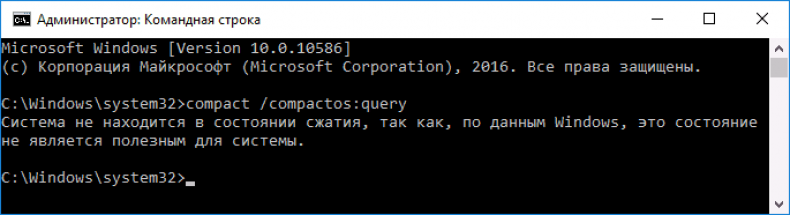
ทำความสะอาดดิสก์ "C" จาก Superfront
มาตรการเพิ่มเติมเพื่อทำความสะอาดดิสก์ "C"
หากวิธีการทั้งหมดที่อธิบายไว้ข้างต้นพาร์ติชันระบบจะถูกปล่อยออกมาจากไฟล์ที่ไม่จำเป็นกลายเป็นไม่เพียงพอสำหรับคุณจากนั้นอ่านข้อมูลเบื้องต้นที่คุณสามารถทำได้:
- เพิ่มขนาดดิสก์ " ค."โดยตัวอย่างเช่นดิสก์" D." สิ่งนี้ทำโดยวิธีมาตรฐานทั่วไปคุณสามารถเรียนรู้คู่มือบนอินเทอร์เน็ต
- ย้ายจากดิสก์ " ค.» (« เดสก์ทอป»ยังอยู่ในส่วนนี้) ไปยังดิสก์อื่นข้อมูล "หนัก" ทั้งหมด: ไฟล์วิดีโอ, ไฟล์เสียง, โฟลเดอร์ที่มีรูปภาพจำนวนมาก
- ถ้าบนดิสก์ " จาก"มีไฟล์จำนวนมากที่ซ้ำกันซึ่งกันและกันพวกเขาควรจะถูกลบออกเช่นเดียวกับที่ไม่จำเป็น ค้นหาและลบรายการที่ซ้ำกันจะช่วยคุณได้ นักฆ่าที่ซ้ำกัน"- ดาวน์โหลด ที่นี่.
- ถ้าอยู่ในโฟลเดอร์ " ดาวน์โหลด»มีไฟล์ขนาดใหญ่ใด ๆ จากนั้นย้ายไปยังพาร์ติชันดิสก์อื่นหรือลบ
- ใช้จ่ายดิสก์ทำความสะอาดด้วยความช่วยเหลือของโปรแกรมเป็นระยะในบทความ
